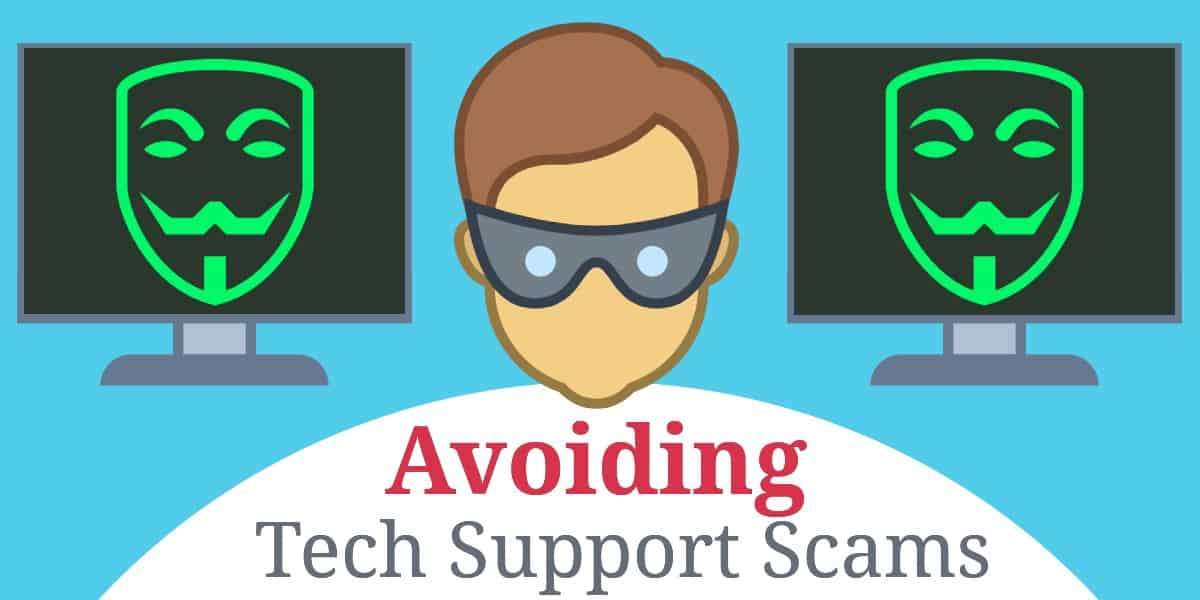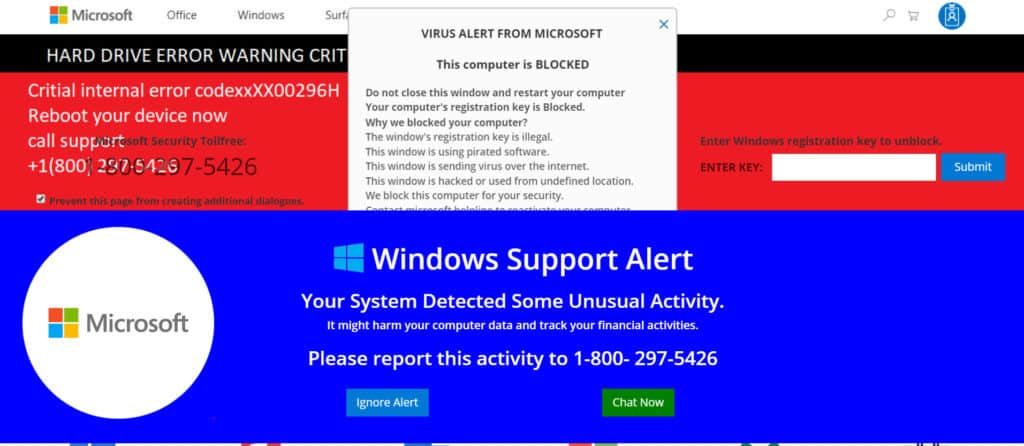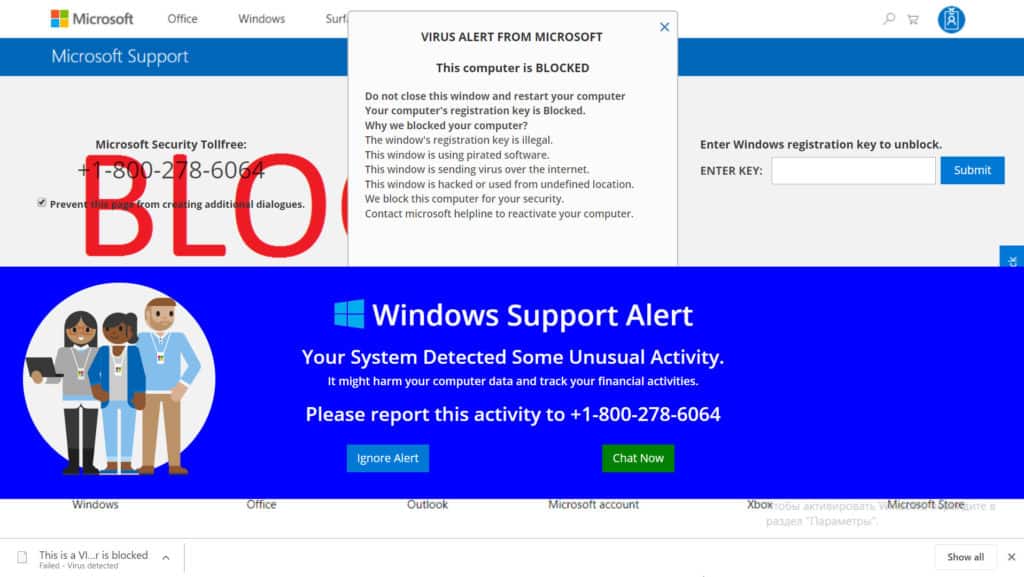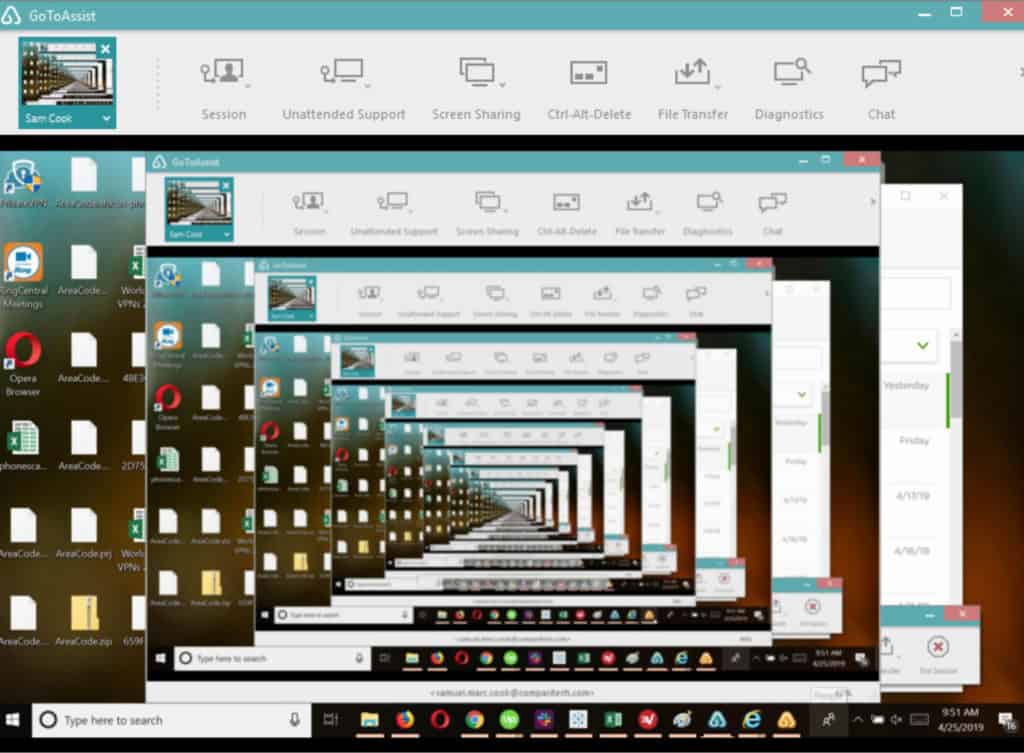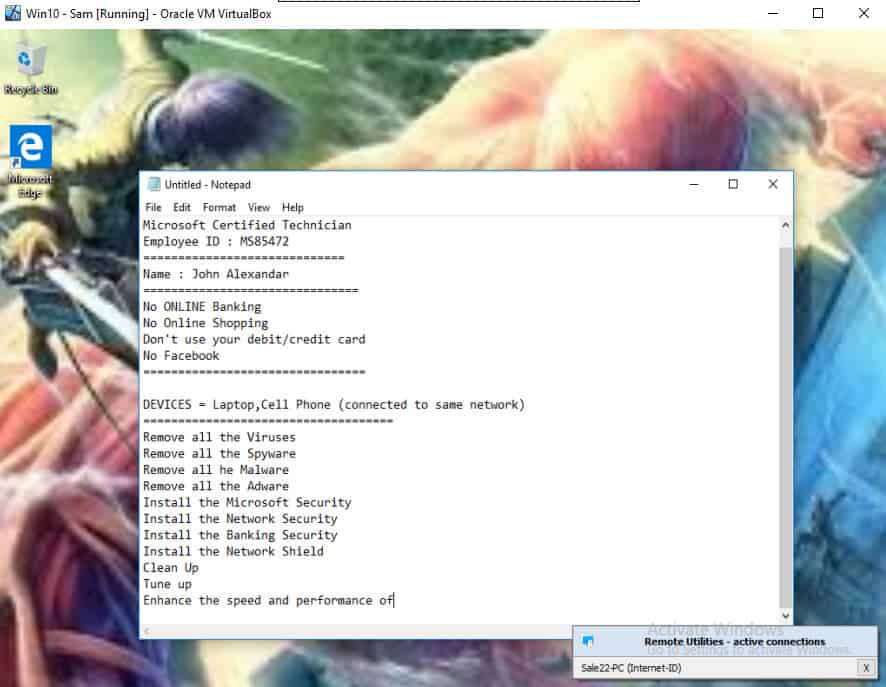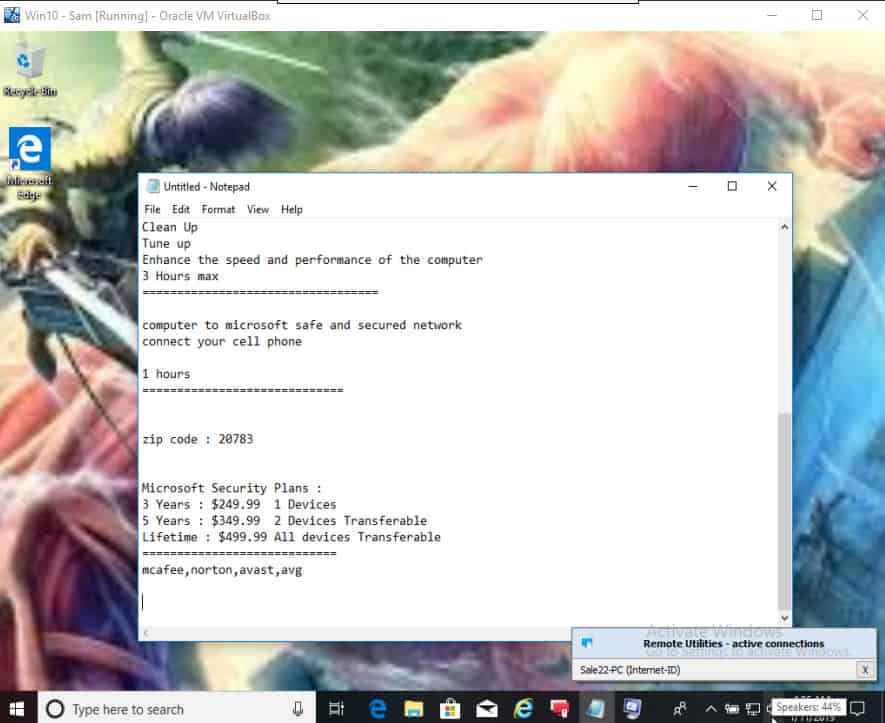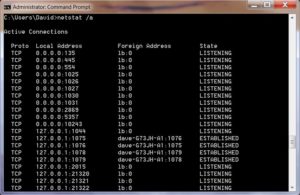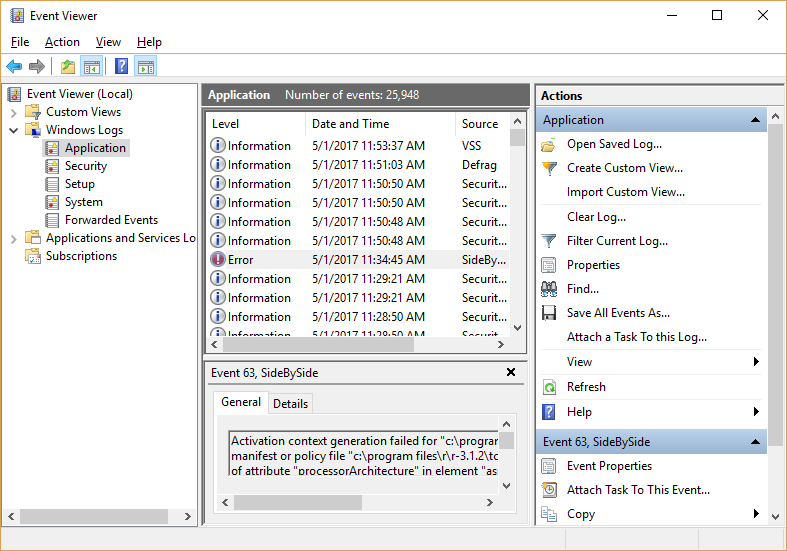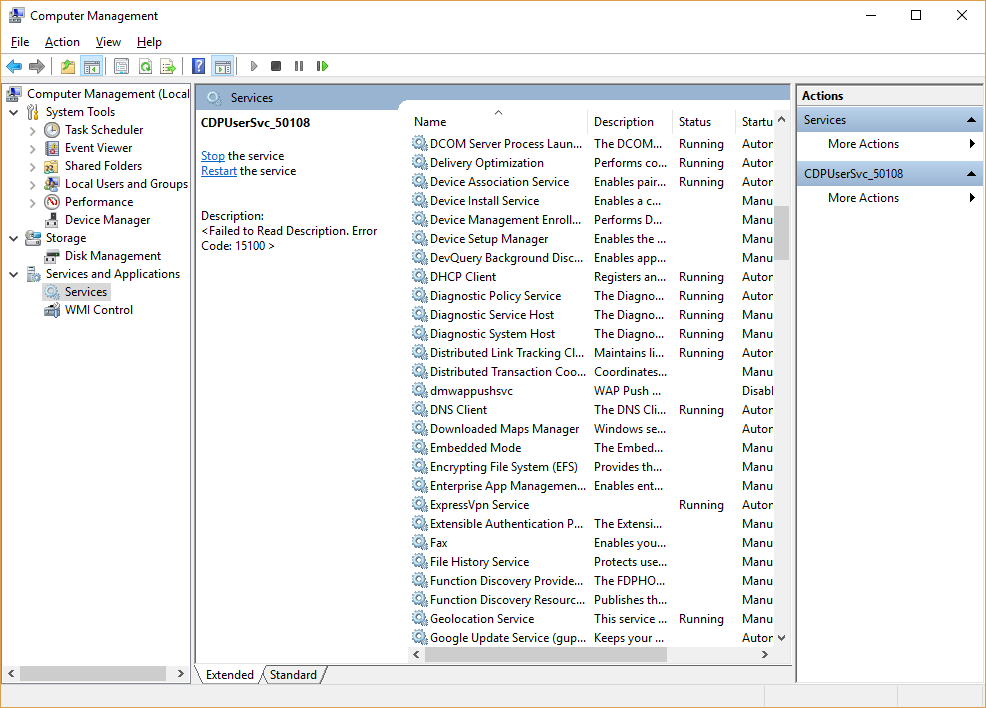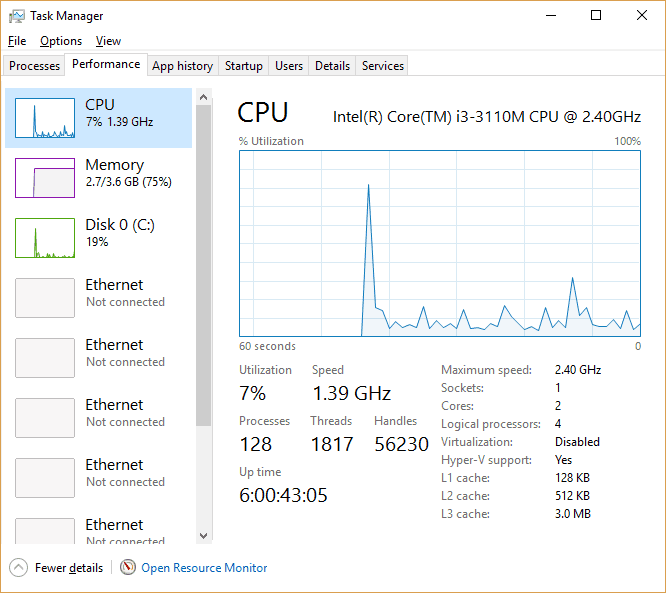Karaniwang tech support scam: Paano makilala at maiwasan ang mga ito
Ang isa sa mga malaking scam na tumatakbo sa mga round kani-kanina lamang ay hindi nagsisimula sa isang email. Ang isang ito ay karaniwang nagsisimula sa isang tawag sa telepono. Ang isang computer tech na nag-aangkin na kumakatawan sa isang malaki, kagalang-galang firm, tulad ng Microsoft, ang tumawag sa kanilang potensyal na biktima at sinabi sa kanila na ang kanilang computer ay nakilala na nahawahan ng maraming mga virus.
Bilang kahalili, ang gumagamit ay nakakakuha ng isang web page na nag-pop up ng fullscreen, harap-at-center, na inaangkin na ang isang virus o kahit na maraming mga virus ay napansin sa kanilang computer. Parehong ang webpage at ang tawag sa telepono ay maaaring maglaman ng banta upang huwag paganahin ang computer ng gumagamit upang maiwasan ang karagdagang pagkalat ng impeksyon.
Ang webpage ay hindi magkakaroon ng pagpipilian upang isara ito tulad ng isang normal na window ng web browser, kahit na ito ay isang web page lamang. Posible upang isara ang pahina, ngunit kinakailangan ng kaunting kaalaman sa tech. Nagbibigay ito ng kaunting insentibo para sa hindi umaalalang biktima na tawagan ang tech support number sa pahina.
Karaniwang mga diskarte sa scam ng suporta sa tech
Upang patunayan ang kanilang pag-angkin, ang isang tech ng telepono ay maaaring gumamit ng ilang iba’t ibang mga taktika, na maaaring isama ang pagdirekta ng mga gumagamit sa Windows Event Viewer, o pag-angkin ng isang pekeng numero ng ahente ng serbisyo ng customer.
Ang mga pekeng tech na ito ay maaari ring gumamit ng iba’t ibang iba pang mga teknikal na tool na binuo sa Windows upang linlangin ang kanilang potensyal na biktima sa paniniwala na ang kanilang computer ay nangangailangan ng suporta, o sa pamamagitan ng pagdirekta sa mga gumagamit na mag-install ng software sa pagbabahagi ng desktop upang makakuha ng pag-access sa computer ng mga biktima at halaman ng mga nakakahamak na file sa system.
Maaari rin silang umalis hanggang sa pagbabanta na hindi pinagana ang computer ng gumagamit upang maiwasan ang pagkalat ng impeksyon.
Upang mapatunayan ang kanilang punto, ang pekeng tech ay maaaring manguna sa gumagamit sa mga hakbang upang ma-access ang mga log ng Windows Event Viewer, monitor ng system, listahan ng magagamit na mga serbisyo o anumang iba pang teknikal na tool na hindi nakita o narinig ng karamihan sa mga gumagamit:
- Ang anumang mga pagkakamali sa mga file ng log ay gagamitin upang patunayan na ang operating system ay na-kompromiso ng mga virus
- Ang mga taluktok at lambak ng monitor ng pagganap ng system ay inihahambing sa isang ECG ng isang tao na may atake sa puso
- Ang anumang mga serbisyo na hindi tumatakbo ay inilarawan bilang impeksyon o may kapansanan dahil sa impeksyon
- Maraming iba pang mga teknikal na tool na binuo sa OS ay maaaring pinagsamantalahan ng isang scammer upang kumbinsihin ang isang gumagamit na nahawahan ang kanilang system
- Kahit na ang ilan sa mga karaniwang tampok ng operating system ay maaaring magamit upang kumbinsihin ang isang gumagamit na may mga problema sa kanilang computer
Ang scammer ay maaari ring maglakad sa biktima sa mga hakbang na inilaan upang ma-access ang computer ng biktima. Maaaring kabilang dito ang paghiling sa biktima na magbukas ng isang web page upang i-download ang TeamView o software ng pagbabahagi ng GoToAssist ng LogMeIn. Mula doon, madalas na hinihiling ng scammer na makakuha ng malayong kontrol ng computer.
Sino ang mas matapang sa mga tech support scam?
Sa US, ang mga residente sa Florida, California, New York at Texas ay lumilitaw na ang pinakamahirap na hit ng mga tech support scam.
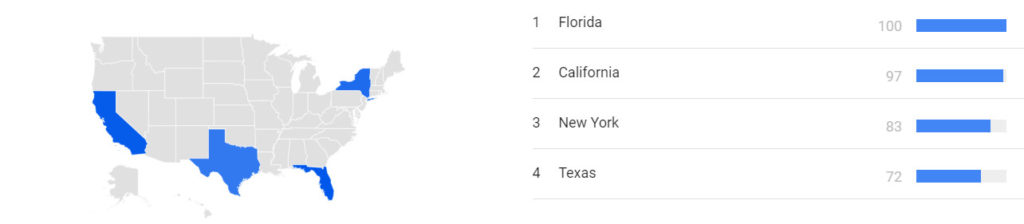
Batay sa nalalaman natin tungkol sa pag-uugali ng mamimili (na halos kalahati ng lahat ng mga mamimili na naapektuhan ng mga scam na ito ay gumagamit ng mga search engine upang maghanap ng karagdagang impormasyon), lumilitaw ang data ng Google Trends upang ipahiwatig na ang karamihan sa iba pang mga estado ay naapektuhan sa pamamagitan ng paghahambing.
Sa buong mundo, maraming mga bansa ang nakakakuha ng mga tawag sa scam, ngunit karamihan sa mga indibidwal na tumanggap sa kanila ay hindi nawawalan ng pera sa kanila. Ayon sa pag-aaral ng Microsoft sa mga tech support scam, ang mga mamimili sa Hapon ay malamang na mawalan ng pera pagkatapos matanggap ang isang pagtatangka sa scam, habang ang mga mamimili ng India ay pinaka-malamang na makahanap ng kanilang sarili sa pagkawala ng pagtatapos.
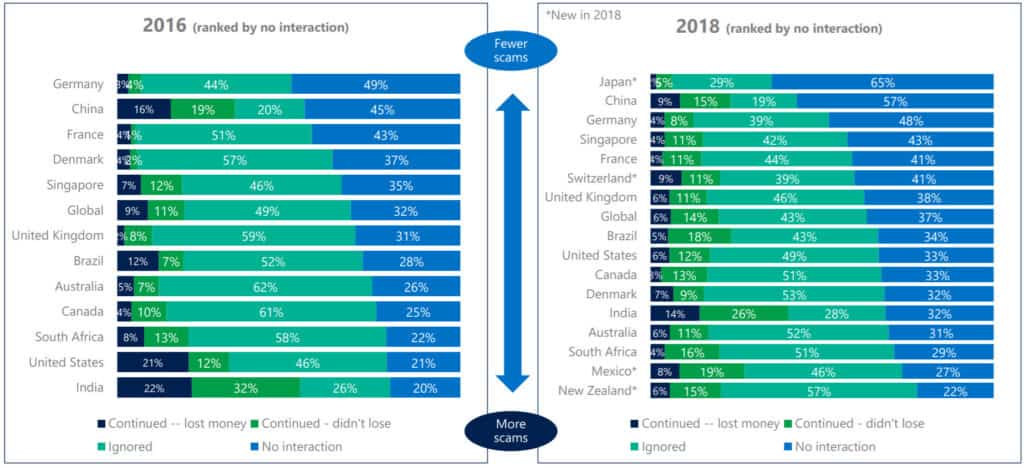
Sa pangkalahatan, ang tech support scam kapwa sa US at sa buong mundo ay lumilitaw na bumababa, kapwa sa mga tuntunin ng kung gaano karaming mga dumaan sa mga potensyal na biktima, at kung gaano karami ang huli na nagtagumpay sa pagtatapos ng isang pagbabayad..
Malayo na pag-access
Kapag na-bait, ang tech ay nakakakuha ng gumagamit upang i-download at mag-install ng isang malayuang programa ng pag-access tulad ng LogMeIn o TeamViewer. Ang tech ay pagkatapos ay gumagamit ng parehong programa sa kanilang computer upang makakuha ng pag-access sa system ng gumagamit, kontrolin ang computer nang malayuan. Ang tech pagkatapos ay may libreng paghahari upang gawin ayon sa gusto niya. Iniulat ng mga gumagamit ang impeksyon sa pamamagitan ng mga virus, pagtuklas ng mga keylogger, tropa, bulate, at kahit ransomware. Sa sandaling natapos ang tech, hinihiling niya ang pagbabayad para sa “serbisyo” sa tono ng kahit saan mula sa $ 100 hanggang $ 600. Siyempre, kapag mayroon silang impormasyon sa iyong credit o debit card, magagawa nila, at madalas gawin, singilin ang anumang nararamdaman nila na singilin, marahil nang maraming beses.
Ang tech ay maaaring muling mai-configure ang remote na software ng pag-access upang awtomatikong tanggapin ang isang papasok na koneksyon, na pinapayagan ang manloloko na ma-access ang computer sa tuwing nais nila. Maaari nila, at karaniwang gawin, kopyahin at mai-install ang ilang mga file mula sa kanilang sariling computer sa computer ng biktima na naglalaman ng lahat ng mga uri ng malware
- Ang mga keylogger ay mga programa na nagtatala ng bawat pag-click ng mouse, kung ano ang na-click sa at bawat keystroke sa keyboard. Ang mga rekord na ito ay nai-upload sa isang server ng pagpili ng pag-atake sa mga regular na agwat
- Ang mga bulate ay na-install din ng mga pandarayang ito gamit ang kanilang sariling mga hindi magandang sorpresa para sa mga hindi sumasang-ayon na mga gumagamit. Ang isang uod ay isang uri ng virus na muling pagdidikit. Habang hindi ito maaaring gumawa ng maraming pinsala, karaniwang kumakain ang lahat ng magagamit na bandwidth ng network sa proseso ng pagtitiklop mismo sa lahat ng mga computer na konektado sa mga nahawaang makina.
- Kilala rin silang mag-install ng ransomware sa mga computer ng kanilang mga biktima upang mapalawak ang kanilang potensyal na kita mula sa bawat session ng suporta sa tech. In-encrypt ng Ransomware ang lahat ng data sa isang aparato at hinihingi ang pantubos mula sa biktima kapalit ng isang password upang maalis ito
Ang isa pang epekto ay ang potensyal na pagnanakaw sa pagkakakilanlan. Tulad ng napakaraming iba pang mga uri ng mga pandaraya, ang nagsasalakay ay hindi lamang pera, ngunit maalat na kalakal din. Ang pag-install ng isang key logger sa isang computer ay nagbibigay-daan sa kanila upang makita ang anumang nai-type sa keyboard o anumang bagay na na-click sa mouse. Kung nag-click ang gumagamit sa isang bookmark sa mga uri ng website ng online banking ng kanilang bangko sa kanilang username at password, ang impormasyong ito ay ipinadala sa pamamagitan ng keylogger program sa manloloko, nang hindi alam ng gumagamit tungkol dito hanggang huli na.
Paano sasabihin kung kailan ito ay isang tech support scam
May mga kapansin-pansin na mga palatandaan ng babala na mayroong makakatulong na ipahiwatig kapag ang isang webpage, pop-up, email, o tawag sa telepono ay isang Microsoft tech support scam.
Para sa mga scam na nagsisimula sa isang tawag sa telepono:
- Ang Microsoft at karamihan sa iba pang mga kumpanya ng tech ay hindi nagsimula ng mga tawag sa suporta sa tech na tawag
- Karamihan sa mga tawag sa tech scam ay pumasok sa isang robotic na boses at mag-iwan ng isang voicemail na may isang numero upang ikaw ay tumawag pabalik
- Maraming mga tawag ngayon ang gumagamit ng mga pamamaraan ng spoofing ng kapitbahay na gayahin ang isang lokal na numero upang mapili ka. Ang call-back number ay malamang na naiiba kaysa sa numero kung saan natanggap ang tawag
Para sa mga tech support scam na magsisimula sa isang pop-up, webpage, o pag-redirect ng website:
- Ang URL para sa webpage ay malamang na binubuo ng mga gibberish o numero lamang
- Ang pahina ay maaaring awtomatikong magpasok ng full-screen mode at hadlangan ang iyong pag-access sa iyong toolbar
- Maaaring mayroong isang file na audio na nabuo sa computer na gumaganap sa background ng webpage o pop-up, alinman sa isang babala na tono, o isang awtomatikong tinig na nagbabalaan ng pornograpikong spyware at / o malware, hackers, o iba pang mga banta. Maaari rin itong babalaan ka na ang iyong computer ay hindi pinagana at ang iyong IP ay iniulat sa mga awtoridad kung isasara mo ang window bago tawagan ang kanilang tech support number. Narito ang isang tulad na pahina na aming nahanap sa ibaba:
Ang audio na nabuo ng background sa computer sa pahinang ito ay nagsabi ng mga sumusunod:
Alerto ng Spy ng Microsoft.
Natuklasan ang pornograpikong spyware / panganib.
Error number 0-80072EE7.
Inalertuhan kami ng iyong computer na ito ay nahawahan sa isang pornograpikong spyware o peligro. Ipinapadala ng spyware na ito ang iyong mga detalye sa pananalapi, mga detalye ng credit card, mga pag-login sa Facebook at mga personal na detalye sa isang hindi kilalang IP nang malayuan. Mangyaring tawagan kami kaagad sa numero ng walang bayad na nakalista upang ang aming mga inhinyero sa suporta ay maaaring lumakad ka sa proseso ng pagtanggal sa telepono.
Kung isasara mo ang pahinang ito bago tawagan kami, mapipilitan kaming huwag paganahin ang iyong computer upang maiwasan ang karagdagang pinsala sa aming network at magpapadala ng isang kopya ng ulat na ito sa mga nababahala na awtoridad na magtaas ng reklamo laban sa iyong IP address.
- Maaaring subukan ng pahina o pop-up na awtomatikong i-download ang malware sa iyong system o maaaring subukang pigilan ka sa pagsasara ng pahina
- Ang pahina ay palaging naglalaman ng isang numero ng telepono upang tawagan, ngunit maaari ding magkaroon ng isang kahon para sa iyo upang ipasok ang iyong produkto ng Microsoft o key ng pagpaparehistro, na maaaring magamit ng mga scammers upang subukan na nakawin ang iyong legal na binili na kopya ng Microsoft Windows
Para sa mga tech support scam na magsisimula sa isang email:
- Karamihan ay mai-filter sa iyong spam email folder
- Yaong nagpapatuloy sa iyong email ay maaaring hindi nagmula sa isang “tech support agent”, ngunit maaaring magpanggap na nagmula sa isang lehitimong website, tulad ng PayPal o isang site ng pamimili. Ang ilan ay maaaring kahit na lumipas ang nakaraang mga filter ng spam sa pamamagitan ng pag-abuso sa mahinang seguridad sa pagpapatunay ng account sa mga lehitimong website
- Maaaring sabihin ng email na natagpuan ang isang virus o pag-atake sa cyber, o maaaring humantong sa iyo upang mag-click sa isang kahina-hinalang link sa isang phishing site na katulad ng isang nabanggit sa itaas
- Ang anumang mga link sa email ay hindi magkatugma sa teksto ng link
- Ang pangalan ng nagpadala ay malamang na hindi tugma sa email address
Sa huli, kung ang pakikipag-ugnay ay sinimulan sa pamamagitan ng isang tawag sa spam, email, o pahina ng website / pop-up, ang Microsoft Windows tech support scammers ay naghahangad na makuha ka sa telepono at gumamit ng mga pandiwang pandamdam sa pandiwang panakot upang mahikayat ka na nahawahan ang iyong computer, na ang iyong personal ang impormasyon at pinansiyal na mga detalye ay mahina, at kailangan mo ang kanilang mga teknikal na tulong upang maalis ang impeksyon o paglusot sa network.
Ang Microsoft ay hindi nagpapatakbo ng suporta sa tech sa paraang ito. Kung nagpapatakbo ka sa isang babala sa webpage ng isang computer hack o paglusot sa iyong network, isara ang pahina at agad na magpatakbo ng isang virus scan sa iyong computer. Kung nakatanggap ka ng isang tawag sa telepono mula sa suporta sa tech sa Microsoft, huwag pansinin ito, at iulat ang numero sa FTC (US), CRTC (Canada), o ICO (UK).
Para sa opisyal na mga katanungan ng suporta sa tech ng Microsoft, gamitin ang sistema ng suporta sa online tech ng kumpanya.
Matapos ang dose-dosenang mga tech support scam na tawag, narito ang nahanap namin
Ang mga scammer ng suporta sa Tech ay nag-iiba sa kanilang pamamaraan. Ilang buwan na ginugol ng Comparitech ang tawag sa mga dosenang mga numero ng scam. Habang ang karamihan sa mga numero ay nabigo upang maabot ang isang target (ang lumalagong katanyagan ng scambaiting ay nagresulta sa daan-daang mga netizens na nagtatrabaho sa paligid ng orasan upang isara ang mga scam na ito sa sandaling bumangon), maraming mga numero na tinawag naming nagresulta sa isang matagumpay na hit. Marami rin ang gumawa ng isang pinalawak na pakikipag-ugnayan sa telepono, na naghahayag ng mahalagang impormasyon tungkol sa kung paano gumagana ang mga scam na ito.
Kapag matagumpay nating nakakonekta sa mga tech support scammers, nagkunwari kaming nag-aalala at walang kamuwang na mga gumagamit ng computer. Pinayagan namin ang mga scammers na maglakad sa amin ng scam hanggang sa napagpasyahan nilang alinman na hindi kami kagat ng sapat, hanggang sa binigyan nila kami ng pera, o hanggang sa nalaman nila na talagang sinisiraan kami. sila sa pagbibigay ng kanilang mga lihim sa pangangalakal at pag-aaksaya ng kanilang oras.
Ang nahanap namin na ang karamihan (ngunit hindi lahat) mga tech support scammers ay gumagamit ng dalawang pamamaraan:
- Aangkin ng scammer ang iyong computer ay may impeksyon sa virus na kailangang linisin (kung minsan totoo kung ang scammer ay sinasadyang nahawa ang iyong computer)
- Aangkin ng scammer ang iyong network ay na-hack at na ang pag-access ng mga hack sa iyong computer at network ay kailangang alisin
Ang mga Scammers ay hindi palaging subukan upang makakuha ng malayuang pag-access sa aming computer bilang bahagi ng scam. Sa ilang mga pagkakataon, inangkin lamang nila na suriin ang koneksyon sa network ng aming computer matapos na magtipon ng mga pangunahing impormasyon tungkol sa computer na ginamit namin, pinanghawakan kami ng ilang minuto, at pagkatapos ay sinabi kung ano ang pinaniniwalaan nila na ang problema at ang solusyon.
Sa bawat sitwasyon, natagpuan ng Comparitech ang mga scammer ng suporta sa tech na nagbigay sa amin ng isang mahalagang halaga ng maling impormasyon, upang isama ang:
- Ang isang halos tiyak na pekeng pangalan na madalas na angkop sa bansa kung saan ang target ng scam (tulad ng isang European-o Western-tunog na pangalan para sa mga target ng Amerika)
- Isang ipinapalagay na numero ng ID ng empleyado
- Isang pekeng numero ng suporta sa tiket
- Maling impormasyon tungkol sa problema na umiiral sa iyong computer o network
- Ang maling impormasyon tungkol sa lokasyon ng scammer
- Ang maling impormasyon tungkol sa pagiging epektibo ng iba pang mga tool sa pag-alis ng malware, tulad ng Windows Defender
- Maling impormasyon tungkol sa kung bakit kinakailangan ang pagbabayad
Bilang karagdagan, ang mga scammers na ito ay hindi humiling ng pagbabayad sa pamamagitan ng credit card sa panahon ng alinman sa aming mga pakikipag-ugnay. Sa halip, hiniling nila sa amin na magmaneho papunta sa aming lokal na tindahan ng groseri o kaginhawaan at bumili ng isang gift card (kasama ang mga card ng regalo sa Google Play Store) dala ang halaga na kinakailangan upang ayusin ang problema.
Iba-iba ang mga hiniling na halaga ngunit palaging idinagdag hanggang sa ilang daang dolyar bawat pag-aayos. Sa isang pagkakataon, sinabihan kami na ang aming network ay sinalakay ng isang dosenang magkahiwalay na hacker, at gugugol sa amin ng $ 50 bawat cyber attacker upang ayusin ang isyu.
Mahalaga, palaging hiniling ng pagbabayad ng tech na scammers ang pagbabayad bago paggawa ng anumang mga pagbabago o “pag-aayos”. Tulad ng inaasahan ng isa, ang pagbabayad ng hiniling na halaga ay malamang na magreresulta sa pagtatapos ng tawag.
Iyon ay sinabi, kung ang isang scammer ay nakakakita ng isang pagkakataon na lampas sa isang digital na pagbabayad lamang, kukunin nila ito. Kung ang isang tech support scammer ay maaaring makapagpaputok ng personal na impormasyon mula sa iyo, gagawin nila. Kung makakakuha sila ng impormasyong pampinansyal, mga password, Mga Numero ng Social Security, at iba pang personal na impormasyon, gagawin nila, at malamang na mapapanatili ang tawag sa abot ng makakaya kung nakakita sila ng pagbubukas. Totoo ito para sa iba pang mga uri ng tech support scam, tulad ng BT tech support scam na kasalukuyang nag-aalsa sa UK.
Ginagamit ang mga ligal na tool upang makakuha ng malayong pag-access sa mga biktima
Ang isa sa mga pinaka-kapansin-pansin na mga detalye na aming natuklasan ay may kinalaman sa kung paano nakakuha ng malayong pag-access ang mga scammers sa mga computer. Ang mga sumusuporta sa Tech scammers na nakakakuha ng malayong pag-access sa isang computer ay gagawin ito sa pamamagitan ng paggamit ng mga lehitimong website at aplikasyon sa halip na umasa sa nakakahamak na software upang maisagawa ang misyon.
Natagpuan namin ang mga scammers na nakikipag-ugnay kami sa may gawi na mas gusto ang isang lehitimong serbisyo na tinatawag na FastSupport.
Side note: Kahit na wala sa mga scammers na naabot namin na ginamit ito, TeamViewer ay isa ring kilalang tool ng suporta sa tech na tool na maaaring magamit upang makakuha ng malayuang pag-access. Inilarawan ng isang gumagamit ng Reddit kung paano nakuha ang computer ng kanyang lola mula sa isang tech support scammer na gumagamit ng TeamViewer.

Ang FastSupport ay pinalakas ng LogTIn GoToAssist (ngayon RescueAssist) software at pinapayagan ang isang computer na malayong kumonekta sa isa pa sa isang koneksyon sa internet. Sa pamamagitan ng paggamit ng lehitimong website na ito, ang Microsoft tech support scammers ay maaaring magkaroon ng hitsura ng pagpapatakbo ng isang lehitimong operasyon.
Ang serbisyo ay may isang tool sa pag-uulat para sa pang-aabuso sa system nito na sinasabing sinusubaybayan ang suportang key na ginagamit ng mga scammers. Gayunpaman, hindi malinaw kung gaano kabisa ang tool na ito sa pag-uulat sa paghinto ng mga ganitong uri ng mga pandaraya.
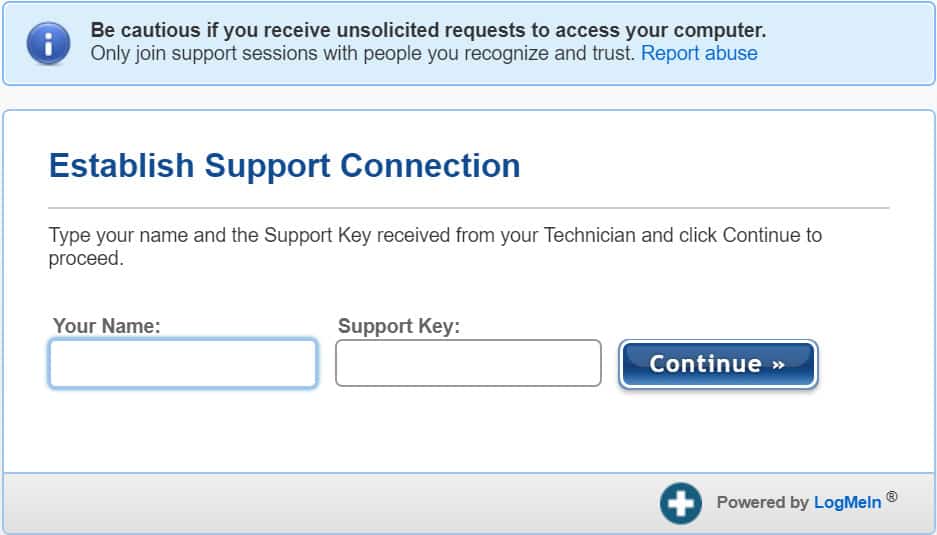
Nais ulitin ng Comparitech: Ang LogMeIn at ang site ng FastSupport, pati na rin ang TeamViewer, ay ganap na lehitimong mga kumpanya na ang mga kamay ay malinis sa paggamit ng kanilang software para sa mga layuning kriminal. Ang parehong mga kumpanya ay nagpapanatili ng mga pahina ng babala sa mga gumagamit ng tech support scam, ngunit sa kasalukuyan, ang parehong may isang medyo bukas na modelo ng paggamit para sa kanilang software na ginagawang madali para sa mga scammers na abusuhin ang mga sistemang ito.
Paano ginagamit ng mga scammer ang FastSupport ng LogMeIn?
Ang LogMeIn ay hindi halos mapigilan ang FastSupport system nito na hindi magamit sa mga tech support scam dahil sa kung paano ito pinapatakbo ng serbisyo. Ang kailangan lang gawin ng isang scammer ay pumunta sa website ng GoToAssist at mabilis na lumikha ng isang account gamit ang 7-araw na libreng pagsubok.
Ang tanging hadlang sa pagkakaroon ng pag-access bilang isang gumagamit ng FastSupport ay ang kahilingan ng isang email address ng negosyo upang mag-sign up (e.g., hindi ito tumatanggap ng mga libreng serbisyo sa email, tulad ng @ gmail.com o @ yahoo.com). Ang isang natatanging email address ay madali at mura na malilikha gamit ang isang bilang ng iba’t ibang mga service provider ng email, madalas na may isang libreng pagsubok.
Sa loob ng ilang minuto, nakagawa ng Comparitech ang isang GoToAssist account at agad na naglabas ng isang suportang susi. Ginagamit ng mga scammers ang susi ng suporta upang idirekta ang mga biktima sa FastSupport. Matapos ipasok ang suportang key sa FastSupport, hinihikayat ng website ang gumagamit na i-download ang malayuang software sa pag-login. Mula roon, ang scammer ay walang naka-access na pag-access sa computer ng isang biktima hanggang sa isara ng biktima ang koneksyon.
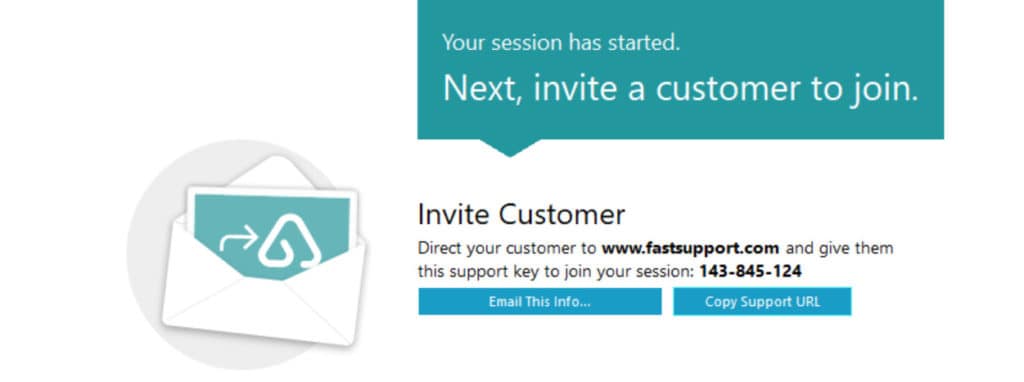
Bilang isang halimbawa, ginamit ko ang prosesong ito upang makakuha ng malayong kontroladong pag-access sa aking sariling computer (tulad nito, isang trippy na karanasan na katulad ng isang salamin na salamin na salamin).
Kapag nagsimula ang isang operasyon ng scam, susubukan ng tech support scammers na gawing mas opisyal ang mas malakihang pag-login at mas teknikal sa pamamagitan ng pagturo sa mga gumagamit na ma-access ang Internet Explorer gamit ang kahon ng Windows Run Command.
Narito ang simpleng (at ganap na hindi kinakailangan) na pamamaraan na ibinigay nila sa amin:
-
- Pindutin ang pindutan ng Windows Key + R
- Sa kahon ng Run command at pagkatapos ay i-type ang “/ iexplore fastsupport.com”
Mula roon, ang mga scammers na nakakuha ng malayuang pag-access sa aming virtual machine ay nagtanong sa amin na mag-input ng isang pangalan at ang key ng suporta. Ang webpage kaagad ay nag-redirect sa isang pag-download na maaaring awtomatikong i-download ang LogMeIn software. Hinihiling din ng software ang biktima na bigyan ang remote control ng system sa scammer, na mahalaga dahil ito ang nagpapahintulot sa mga scammers na gumawa ng mga covert pagbabago sa makina ng isang biktima.
Kapansin-pansin, binibigyan ng GoToAssist ang pagpipilian para sa malayong pagtingin. Gayunpaman, ginusto ng mga scammers ang opsyon na kumuha ng ganap na kontrol sa isang computer, at palaging sasabihan ang mga biktima na pahintulutan ang antas ng kontrol na ito.
Sa telepono, palaging pinatnubayan kami ng tech support scammer na sabihin na “oo” sa lahat ng nangyayari nang hindi nagbibigay ng anumang impormasyon tungkol sa kung ano ang napagkasunduan namin. Hindi kami binigyan ng paliwanag tungkol sa kung ano ang ginagawa ng scammer bago at pagkatapos maibigay ang malayuang pag-access.
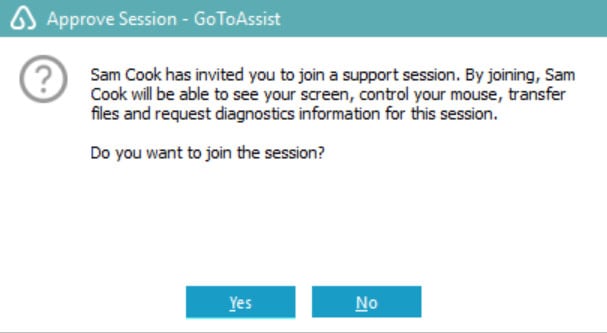
Kapag ang scammer ay may malayuang pag-access sa iyong computer, maaari siyang kumuha ng maraming mga ruta. Bagaman hindi namin personal na natagpuan ang anumang mga scammers na sinubukan na mag-install ng anuman sa aming honeypot system pagkatapos makontrol ito, mahalagang tandaan na ito nangyayari at isa sa maraming mga operasyon ng scam na umiiral.

Sa isang kaso, matapos makuha ang malayong pag-access sa aming virtual machine, ang scammer ay nagbukas ng isang halimbawa ng Notepad at nag-type lamang sa kanyang mga kredensyal at isang “pagtatasa” ng problema:
Sinundan niya iyon sa pag-type sa gastos upang “ayusin” ang problema para sa akin.
Ang iba na nakakakuha ng malayong pag-access sa system ay maaaring gawin ito upang hindi mo makita kung ano ang ginagawa nila sa iyong system, at maaaring magpatakbo ng isang pagtatasa sa iyong system upang subukang gumawa ng surreptitious pagbabago dito (tulad ng sa pag-install ng mga keylogger o iba pang pagsubaybay sa malware ), o maaaring subukan upang matukoy kung ikaw ay kung sino ang sinasabi mong ikaw ay.
Habang nagpapatuloy kami sa pagpapatakbo ng aming scam pain pain sa loob ng ilang buwan, lalo naming natuklasan iyon ang mga tech support scammers ay lumalaki nang maingat at kahina-hinalang scambaiting, at sa huli ay naging mas mabilis na mag-hang up o magtanong anumang bagay na mukhang kahina-hinalang sa kanilang pagtatapos.
Halimbawa, sa isang pagkakataon, tatanungin namin upang patunayan ang aming lokasyon sa pamamagitan ng paggalang sa isang sungay ng kotse, at sa isa pa, tinanong kami kung bakit ang mga detalye ng computer na ibinigay namin ay hindi tumutugma sa natagpuan ng scammer pagkatapos niyang makakuha ng malayuang pag-access. Sa huli, natagpuan namin ang mga scammers ay may posibilidad na mag-hang up nang mabilis kung sa palagay nila ang mga scam ay hindi magbunga ng anumang bunga, na maaaring mangyari sa loob ng ilang segundo ng tawag.
Ano ang gagawin kapag na-scam ka
Kung na-scamed ka sa ganitong paraan, hindi mawawala ang lahat. Ngunit kailangan mong simulan ang iyong control pinsala kaagad upang mabawasan ang dami ng mga pinsala na maaaring masira ng mga scammers sa iyong buhay at sa iyong system. Una at pinakamahalaga, idiskonekta ang iyong PC mula sa internet. I-shut down kung nais mo, ngunit tiyakin na hindi ito mai-access sa internet kapag ito ay bota.
Kung binigyan mo ang scammer ng iyong credit card o impormasyon sa pananalapi kailangan mong tawagan ang iyong bangko. Ipaalam sa iyong bangko na nakakonekta ka at nais mong dumaan sa iyong kamakailang mga singil, simula sa araw na sinalsal ka upang ang bangko ay maaaring baligtarin ang anumang mga singil mula sa mga scammers. Maaaring kailanganin mong iulat ang card bilang ninakaw depende sa kung gaano karaming impormasyon na ibinigay mo sa kanila. Pag-usapan ito sa iyong banker at sundin ang kanilang payo.
Kung mayroon kang isang abogado, ipaalam sa kanila kung ano ang nangyayari din. Ang paglilinis ng pagnanakaw ng pagkakakilanlan ay maaaring maging isang pakikibaka nang walang ligal na payo. Maaari mong tapusin ang pagkuha ng iyong lokal na pagpapatupad ng batas at maaaring ang FBI na kasangkot sa iyong kaso. Kumuha ng mas maraming tulong hangga’t maaari sa prosesong ito. Kung wala ka pang abugado, mahusay kang kumonsulta sa isa. Ang halaga ng ligal na legwork na napupunta sa paglutas ng isang kaso ng pagnanakaw ng pagkakakilanlan higit sa pagbibigay katwiran sa gastos ng pagpapanatili ng ligal na payo.
Upang malinis ang iyong computer, magsimula sa pagkakakonekta nito sa internet. Kung mayroon kang isang program na antivirus na naka-install, magpatakbo ng isang buong sistema ng pag-scan, tinatanggal ang anumang bagay na ito ay bilang isang banta. Pumunta sa utility ng mga programa ng control panel at alisin ang remote access software na na-install ng scammer. Habang naroroon ka, maghanap ng anumang hindi mo nakikilala na mai-install o mukhang kahina-hinala. Kung ang petsa na na-install o huling na-access ay ang parehong petsa ng iyong session sa pekeng tech, i-uninstall ito. Sa wakas, gumamit ng isa pang computer at isang USB thumb drive upang mag-download ng isa pang antivirus o antimalware program. Gamitin ang thumb drive upang kopyahin ito mula sa iba pang computer hanggang sa iyong nakompromiso na computer. I-install at patakbuhin ito kung sakaling ang iyong antivirus software ay maaaring may hindi nakuha sa isang bagay. Isaalang-alang ang pagpapatakbo ng isang sistema na ibalik sa isang punto ng pagpapanumbalik bago i-install ang remote access software.
Ang isa sa mga malaking alamat tungkol sa anti-virus software ay ang iyong computer ay ligtas mula sa mga virus kapag nagpapatakbo ka ng software na anti-virus. Ang katotohanan ay ang pagpapatakbo ng antivirus software ay gumagawa ng iyong computer mas ligtas, ngunit walang maaaring gumawa ng 100 porsyento na ligtas mula sa impeksyon. Ang isang bagong virus ay kailangang makilala, masuri at ilagay sa mga file na kahulugan ng anti-virus bago maprotektahan ang anti-virus software laban dito. Ang parehong naaangkop sa anumang iba pang anyo ng malware. Ang mas bago sa virus, mas mababa ang mga logro ng sinumang antivirus program na kinikilala ito bilang nakakapinsala sa iyong computer.
Sa pag-aakalang maayos ang iyong computer sa puntong ito, dapat na ligtas na muling maiugnay ito sa internet, i-update ang iyong antivirus software at tapusin ang iyong control control. Gusto mong simulan ang pagbabago ng lahat ng iyong mga online na password para sa lahat mula sa pagbabangko sa email at mga social media account. Lahat. Ipagpalagay na kinopya ng pekeng tech ang iyong buong listahan ng mga online account kasama ang mga username at password mula sa iyong web browser. Kapag naalagaan mo ang lahat ng iyon, maaari kang maupo at mapanatiling mabuti ang iyong computer at ang iyong iba’t ibang mga online account.
Tulad ng dati, nais mong mapanatili ang mga backup ng lahat ng iyong mga mahahalagang file, magpatakbo ng regular na mga pag-scan ng antivirus at antimalware at panatilihin ang iyong operating system na na-update sa lahat ng mga pinakabagong mga update sa seguridad. Gumamit ng natatangi, kumplikadong mga password, lalo na para sa mga kritikal na account tulad ng online banking, PayPal, eBay at anumang iba pang site na maaaring magkaroon ng direktang epekto sa iyong pananalapi. Na maaaring makakuha ng isang maliit na pagbubuwis, kaya maaaring gusto mong tumingin sa isang mahusay na tagapamahala ng password.
Alam ng teknikal kung paano
Para sa inyo na interesado na makita ang ilan sa mga tool na ginagamit ng con artist na ito, narito ang ilan sa mga mas karaniwang, na nasira sa pamamagitan ng operating system:
Windows 7
Viewer ng Kaganapan
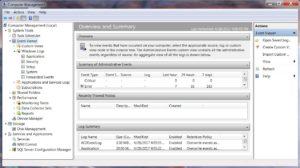
Mag-click sa pindutan ng I-flag ng Windows sa ibabang kaliwa ng iyong screen upang makuha ang Start menu
- Mag-right click sa “Computer” sa haligi sa kanan ng menu
- Mag-click sa “Pamahalaan” upang buksan ang tool sa Pamamahala ng Computer
- Sa haligi sa kaliwa, mag-click sa maliit na arrow sa tabi ng “Viewer ng Kaganapan” upang mapalawak ang listahan ng mga log
- Ang pinakamadali sa isa sa mga log na ito upang samantalahin ay ang Application log, dahil ito ay karaniwang magkakaroon ng pinakamaraming mga pagkakamali, kaya tingnan muna ito sa pamamagitan ng pag-click sa “Application” sa kaliwang haligi
- Ang kanang bahagi ng window ay mamomotehe ngayon sa listahan ng mga mensahe ng kaganapan sa itaas at ang mga detalye ng napiling kaganapan sa ilalim
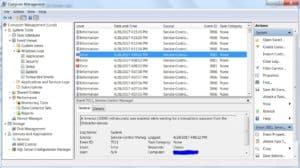
Karamihan sa mga kaganapan na nakalista dito ay magiging mga informative maliit na tala na nakasulat sa log sa lahat ng oras. Gayunpaman, magkakaroon din ng ilang mga error na naitala din, at OK lang iyon. Karamihan sa mga oras, ang mga error na ito ay hindi nakakaapekto sa pagpapatakbo ng iyong computer. Ang mga pagkakamali ay madaling natukoy ng icon ng hugis ng red stop sign na may isang “X” sa gitna nito.
Huwag mag-atubiling laktawan ang iba pang mga log din. Mayroong ilang iba pang pakikipag-ugnay sa pag-setup at pag-install ng mga bagong driver ng aparato, mga pag-audit ng seguridad para sa pagsubaybay sa matagumpay at hindi matagumpay na mga pag-login pati na rin ang mga tala para sa pagtatala ng iba’t ibang mga kaganapan sa system tulad ng pagsisimula at paghinto ng mga serbisyo.
Pagpapatakbo ng Mga Serbisyo
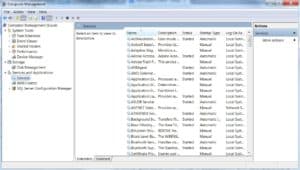
Gayunpaman, ang isang buong bungkos ng mga serbisyo ay maaaring hindi kinakailangan para sa iyong computer upang gumana nang maayos. Mula sa malayuang kakayahang mag-login hanggang sa mga server ng database, mayroong isang buong grupo ng mga bagay na hindi ginagamit ng karamihan sa mga computer. Nariyan ang mga serbisyo kung sakaling kinakailangan, hindi lang tumatakbo.
Upang makita ang listahan ng lahat ng mga serbisyo sa computer, sundin lamang ang mga hakbang sa itaas nang isa hanggang tatlo upang ma-access ang tool ng Computer Management. Sa haligi sa kaliwa, mag-click sa “Mga Serbisyo” upang mamuhay sa kanang bahagi ng window na may listahan ng mga serbisyo.
Ang kanang panel ay naglalaman ng buong listahan, na pinagsunod-sunod ayon sa alpabeto. Magkakaroon din ng isang paglalarawan, katayuan, uri ng pagsisimula at pag-login para sa bawat serbisyo.
Task manager
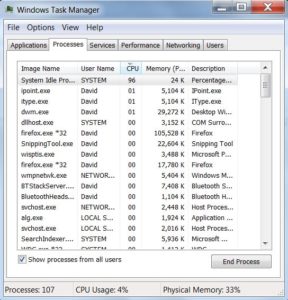
- CPU – Central Processing Unit – Ito ang ginagawa ng lahat ng gawain ng paggawa ng kahulugan ng operating system, driver driver at mga programa na naka-install sa iyong computer. Ito ay may sariling maliit na tipak ng memorya upang hawakan ang mga bagay habang ito ay gumagana sa kanila
- RAM – Random Access Memory – Ito ay kung saan ang isang malaking tipak ng kasalukuyang nagpapatakbo ng mga programa ay nakaimbak, pansamantala, habang ginagawa ng CPU ang bagay nito
- Hard drive – Ang aparato na ito ay kung saan nakatira ang lahat sa computer. Ang operating system, ang lahat ng mga programa na naka-install sa computer, mga larawan ng iyong pamilya sa bakasyon at lahat pa
Kapag nagsimulang tumakbo ang iyong computer, makakatulong ito upang malaman kung alin sa mga mapagkukunang ito ang nagdudulot ng lag. Binibigyan ka ng task manager ng isang real-time na view ng kung paano ginagamit ang mga mapagkukunang ito.
Sa Windows 7, pindutin ang tatlong keyboard key nang sabay-sabay: CTRL, ALT, at Tanggalin. Ang menu na darating ay magkakaroon ng “Start Task Manager” sa ilalim ng listahan. Pindutin mo.
Ipinapakita ng unang tab kung anong mga programa ang tumatakbo at kung ano ang kanilang kasalukuyang katayuan. Kung ang alinman sa kanila ay may katayuan ng “Hindi Sumasagot” nangangahulugan ito na ang programa ay alinman sa abala sa sandaling ito o na-crash ito. Upang i-shut down ang alinman sa mga ito mag-click lamang sa programa na nais mong i-shut down at i-click ang pindutan ng “End Task” sa ilalim ng window.
Inililista ng tab na Mga Proseso ang bawat isa at bawat kasalukuyang nagpapatakbo ng programa na nagpapahintulot sa Windows na gumana. Muli, mayroon kang kakayahang i-shut down ang mga indibidwal na proseso, ngunit dahil ang mga ito ay mga partikular na proseso ng Windows, hindi maiiwasang maipaliwanag. Ito ay isang lugar na nais manipulahin ng mga pekeng mga tech dahil ang pag-shut down ng mga mahahalagang proseso ay maaaring gawing mali ang computer.
Ang parehong naaangkop sa tab na Mga Serbisyo. Ito ay isang listahan ng lahat ng kasalukuyang mga tumatakbo na serbisyo at mga mapagkukunan na ginagamit nila. Tulad ng ipinaliwanag kanina, hindi lahat ng mga serbisyong itinayo sa operating system ng Windows ay kinakailangan, napakaraming hindi mapapakita na tumatakbo.
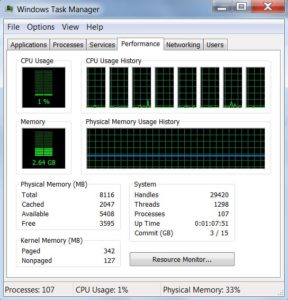
Ang graph ng memorya ay hindi umabot halos ng mas maraming bilang ng mga CPU, ngunit sa halip ay mapanatili ang isang matatag na porsyento ng paggamit. Ang mas maraming mga programa na iyong pinapatakbo, mas maraming memorya ang ginagamit. Ang mas maraming mga tab na nabuksan mo sa iyong web browser, kinakailangan ang higit pang memorya upang mapanatili ang kasalukuyang mga web page. Muli, ang tanging pag-sign sa peligro ay kung ang memorya ay naka-peg sa 100 porsyento na paggamit para sa anumang panahon, kahit na isara mo ang aktibong pagpapatakbo ng mga programa.
Ang pagsasara ng isang programa gamit ang keyboard
Sa simula ng artikulong ito, may nabanggit na isang web page na hindi madaling isara. Maniwala ka man o hindi, ito ay isang tampok ng web browser na ginagawang buong screen at tinanggal ang malapit, mabawasan at i-maximize ang mga pindutan. Upang matanggal ang isa sa mga pahinang ito, idikit ang pindutan ng ALT sa iyong keyboard (nasa tabi ng space bar) at pindutin ang pindutan ng F4 sa tuktok na hilera. Ang isang kahalili ay ang paggamit ng Task Manager na inilarawan sa itaas upang isara ang web browser gamit ang pindutan ng “End Task”.
Tandaan na ang ilang mga laptop keyboard ay gumagamit ng F key para sa iba pang mga layunin, tulad ng control ng dami at liwanag ng screen. Sa kasong ito, maaaring kailanganin mong pindutin ang Function key (“Fn” o isang bagay na katulad) bilang karagdagan sa Alt + F4.
Pagmamaneho ng command prompt
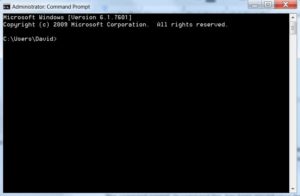
Upang ma-access ito, i-click ang Windows Flag sa kaliwang kaliwa ng iyong screen at i-type ang tatlong titik sa kahon ng paghahanap sa ilalim ng menu: “cmd”. Habang nagta-type ka, magbabago ang menu mula sa iyong normal na pagpili ng mga programa sa mga resulta ng paghahanap. Ang tuktok ng listahan ay magiging “Command Prompt”, kaya mag-click sa iyon.
Ang command prompt ay keyboard-sentrik kaya huwag pansinin ang mouse para sa mga sumusunod na utos. I-type ang bawat utos tulad ng ipinapakita, nang walang mga quote, upang makuha ang output na inilarawan sa tabi ng utos. Kailangan mong pindutin ang “Enter” pagkatapos ng pag-type ng bawat utos upang maisaaktibo ang pag-andar nito:
- “Dir / s” – Ang utos na “dir” sa sarili lamang ay naglilista ng mga nilalaman ng kasalukuyang direktoryo o folder. Ang pagdaragdag ng “/ s” lumipat sa utos na iyon ay naglilista sa mga nilalaman ng kasalukuyang direktoryo at ang mga nilalaman ng lahat ng mga folder sa loob ng direktoryo na iyon. Aangkin ng isang pekeng tech na ang utos na ito ay naglilista ng mga nahawaang file sa hard drive ng computer
- “Kulay 4” – Binago ng utos na ito ang kulay ng teksto sa window ng command prompt upang pula. Ang isang pekeng tech ay aangkin na ang pulang teksto ay isang indikasyon ng operating system o ang kanilang software na napansin ang isang napakalaking impeksyon
- “Ping 192.168.253.82” – Ang ping ay madalas na ginagamit upang suriin ang koneksyon ng computer sa iba pang mga computer, nasa internet man ito o isang lokal na network ng lugar. Ang mga numero na sumusunod sa utos ng ping ay ang digital address, o IP address, ng computer na sinusubukan mong maabot. Ang isang pekeng tech ay ilalagay sa isang address na malamang na hindi isang wastong address upang makakuha ng error mula sa computer ng gumagamit. Ang error na iyon ay ginamit upang ilarawan ang isang problema na hindi talaga umiiral
- “Netstat -an” – Ipinapakita ng utos na ito ang kasalukuyang katayuan ng network ng computer. Partikular, inililista nito ang lahat ng kasalukuyang bukas na mga port ng network at ang kanilang katayuan. Ang port ay isang numero lamang, ngunit ang katayuan ay maaaring itakda sa “pakikinig”, “itinatag” o “sarado”. Ang isang pekeng tech ay ilalarawan ang katayuan ng “pakikinig” bilang isang hacker na nakikinig sa lahat ng ginagawa ng iyong computer
Maaaring may iba pang mga utos na gagamitin ng mga pekeng tech na ito na suporta ng mga tao, dahil lamang sa command prompt ay isang malakas na tool para sa pagpapatakbo ng mga diagnostic ng system at iba’t ibang mga kagamitan sa paglilinis. Gayunpaman, ang paunang pagtuklas ng mga virus at malware ay pinakamahusay na naiwan sa mga kamay ng mga programa na tumatakbo nang buong oras sa background, hindi isang one-off na utos ang na-access sa pamamagitan ng command prompt.
Windows 8, 8.1 at 10
Viewer ng Kaganapan
Ang pagpasok sa Event Viewer sa mas bagong mga bersyon ng Windows ay medyo madali. Mula sa desktop, mag-click lamang sa Windows flag sa kaliwang kaliwa ng screen at piliin ang “Event Viewer” mula sa menu na lalabas. Kapag binuksan ito, maaari mong i-click ang arrow icon sa tabi ng “Mga Windows Logs” upang makita ang listahan ng mga file ng log. Ang pag-click sa alinman sa mga ito ay nagpapakita ng listahan ng mga mensahe ng log sa tuktok ng kanang bahagi ng window. Ang pag-click sa anumang mensahe ng log sa listahan na iyon ay nagpapakita ng mga detalye ng kaganapan sa ibaba ng listahan.
Tulad ng sa mga nakaraang bersyon ng Windows, mayroong ilang iba’t ibang mga log para sa iba’t ibang mga lugar na pinapanatili ng Windows ang mga log.
- Mga aplikasyon, o mga program na naka-install sa computer
- Security log para sa pagsubaybay sa mga logins
- Ang pag-setup ng log ay karamihan para sa pagrekord ng nangyari sa paunang pag-setup ng operating system at lahat ng mga driver ng aparato
- Mayroong isang log ng System para masubaybayan ang mga kaganapan na may kaugnayan sa serbisyo ng operating system
- Upang maitala ang ipinapasa mga kaganapan, ang computer ay dapat na makatanggap ng mga mensahe ng kaganapan mula sa isa pang computer para sa mga layuning pangmatagalan
Pagpapatakbo ng Mga Serbisyo
Maaaring napansin mo sa seksyon sa itaas na kapag na-right click mo na ang watawat ng Windows, ang menu ay may kaunting mga pagpipilian. Ang isa sa mga mas matatag na tool ay ang opsyon na “Computer Management” malapit sa gitna ng listahan.
Ang window ng Computer Management ay naglalaman ng viewer ng kaganapan, ang tagapamahala ng aparato, ang listahan ng mga serbisyo at ilang iba pang mga mahahalagang tool sa tech. Maraming mga paraan upang masakop sa isang artikulong ito, kaya mag-click sa pagpipilian ng Mga Serbisyo sa kaliwang pane.
Katulad ng mga nakaraang bersyon ng Windows, ipinapakita ng listahang ito ang lahat ng magagamit na mga serbisyo na nakalista ayon sa alpabetong pangalan, isang paglalarawan ng ginagawa ng serbisyo, kasalukuyang katayuan ng pagpapatakbo, uri ng pagsisimula at ang pag-login ng gumagamit na tumatakbo sa ilalim.
Marami sa mga ito ay hindi magsisimula dahil hindi sila kinakailangan para sa bawat PC. Ito ay perpektong normal at walang gulat tungkol sa.
Task manager
Ang pag-access sa task manager ay nangangailangan ng isang simpleng kanang pag-click sa watawat ng Windows sa kaliwang kaliwa ng iyong screen. Ang listahan ng menu ay “Task Manager” malapit sa ilalim ng listahan. Ang pag-click sa pagpipiliang iyon ay nagbibigay sa iyo ng isang window na may hanggang pitong mga tab, ang bawat isa na may kaugnayan sa kasalukuyang mga programa na tumatakbo at mga mapagkukunan na ginagamit ng mga mapagkukunang iyon.
- Mga Proseso – Ang tab na ito ay nagbibigay sa iyo ng isang listahan ng mga kasalukuyang nagpapatakbo ng mga programa at kung anong mga mapagkukunan ang ginagamit ng bawat isa
- Pagganap – Narito makikita mo ang mga graph ng paggamit para sa bawat isa sa mga mapagkukunan ng computer
- Kasaysayan ng App – Ang kabuuang halaga ng mga mapagkukunan ng computer na ginagamit ng bawat programa ay nakalista sa tab na ito
- Startup – Ang bawat programa ay nakalista dito kasama ang mga setting ng pagsisimula nito. Ang karamihan ay hindi magsisimula kapag ang computer ay gayon ay magkakaroon ng pagsisimulang epekto ng “Wala”
- Mga Gumagamit – Dahil ang pagpapakilala ng Windows 2000, ang mga PC ay may kakayahang magkaroon ng higit sa isang gumagamit na naka-log in sa isang pagkakataon. Ipinapakita ng tab na ito kung anong mga mapagkukunan ang ginagamit ng bawat isa sa mga gumagamit
- Mga Detalye – Inililista nito ang bawat isa sa kasalukuyang mga proseso ng Windows, kung ano ang account ng gumagamit na pinatatakbo ng proseso, gaano karaming atensyon ang nakuha mula sa CPU, kung magkano ang memorya nito at isang maikling paglalarawan kung ano ang proseso o kung ano ang ginagawa nito.
- Mga Serbisyo – Ang isa pang lugar upang matingnan ang kasalukuyang nagpapatakbo ng mga serbisyo kasama ang kung anong mga mapagkukunan ang ginagamit ng mga serbisyong iyon
Ang mga graph sa tab na Pagganap ay dapat na magkaroon ng mga taluktok at lambak. Iyon ay mga palatandaan lamang ng computer na gumagawa ng trabaho nito. Ang tanging bagay dito na dapat maging sanhi ng pag-aalala ay kung ang CPU o ang memorya ay naka-peg sa 100 porsyento nang higit sa isang minuto.
Utos ng keyboard upang isara ang isang tumatakbo na programa
Tulad ng sa mga nakaraang bersyon ng Windows, na humahawak ng ALT key at pagpindot sa key ng F4 sa tuktok na hilera ng keyboard ay isang shortcut sa keyboard upang isara ang aktibong programa. Kung nagpapatakbo ka sa isa sa mga nakakainis na mga web page na pumupuno sa screen at walang malapit na pindutan, gamitin ang shortcut na ito upang mawala ito sa iyong mukha. Bilang kahalili, maaari mong isara ang web browser gamit ang Task Manager na inilarawan sa itaas.
Gamit ang Command Prompt
Nang ipinakilala ng Microsoft ang istilo ng Windows 8 na metro, ang maraming mga lumang paraan ng paggawa ng mga bagay ay naging medyo mahirap mahanap. Pagkatapos muli, ang ilan ay naging madali. Kung sinimulan mo lamang ang pag-type ng mga titik na “cmd”, awtomatikong lalabas ang tool ng paghahanap at makikita mo ang “Command Prompt” sa mga resulta ng paghahanap.
Sa Windows 10 maaari mong gamitin ang pangunahing kumbinasyon ng key ng watawat ng Windows sa iyong keyboard kasama ang letrang “x”. Ang menu na nag-pop up ay magkakaroon ng “Command Prompt” bilang isa sa mga pagpipilian.
Ang command prompt ay isang napaka-tool na keyboard-sentrik. I-type ang bawat isa sa mga sumusunod na utos tulad ng ipinapakita, nang walang mga quote, upang makuha ang output na inilarawan sa tabi ng utos. Kailangan mong pindutin ang “Enter” pagkatapos ng bawat utos upang maisaaktibo ang pag-andar nito:
- “Dir / s” – Ang utos na “dir” sa sarili lamang ay naglilista ng mga nilalaman ng kasalukuyang direktoryo o folder. Ang pagdaragdag ng “/ s” lumipat sa utos na iyon ay naglilista sa mga nilalaman ng kasalukuyang direktoryo at ang mga nilalaman ng lahat ng mga folder sa loob ng direktoryo na iyon. Aangkin ng isang pekeng tech na ang utos na ito ay naglilista ng mga nahawaang file sa hard drive ng computer
- “Kulay 4” – Binago ng utos na ito ang kulay ng teksto sa window ng command prompt upang pula. Ang isang pekeng tech ay aangkin na ang pulang teksto ay isang indikasyon ng operating system o ang kanilang software na napansin ang isang napakalaking impeksyon
- “Ping 192.168.253.82” – Ang ping ay madalas na ginagamit upang suriin ang koneksyon ng computer sa iba pang mga computer, nasa internet man ito o isang lokal na network ng lugar. Ang mga numero na sumusunod sa utos ng ping ay ang digital address, o IP address, ng computer na sinusubukan mong maabot. Ang isang pekeng tech ay ilalagay sa isang address na malamang na hindi isang wastong address upang makakuha ng error mula sa computer ng gumagamit. Ang error na iyon ay ginamit upang ilarawan ang isang problema na hindi talaga umiiral
- “Netstat -an” – Ipinapakita ng utos na ito ang kasalukuyang katayuan ng network ng computer. Partikular, inililista nito ang lahat ng kasalukuyang bukas na mga port ng network at ang kanilang katayuan. Ang port ay isang numero lamang, ngunit ang katayuan ay maaaring itakda sa “pakikinig”, “itinatag” o “sarado”. Ang isang pekeng tech ay ilalarawan ang katayuan ng “pakikinig” bilang isang hacker na nakikinig sa lahat ng ginagawa ng iyong computer
Buod
Sa madaling salita, kung hindi mo sinimulan ang tawag sa tech support dahil sa isang lehitimong problema na napansin mo, pagkatapos ito ay isang scam. Kung ang isang contact na iyong inaangkin na may nakakita ng isang problema sa iyong computer, sa pamamagitan ng isang tawag sa telepono o isang webpage, maaari mong ligtas na huwag pansinin ang mga ito at magpatuloy sa iyong araw.
Ang mga kumpanya lamang na gumagawa ng kanilang pamumuhay sa ganitong paraan ay mga scammers. Walang lehitimong kumpanya ang gumagawa ng kanilang pera sa pamamagitan ng pagbebenta ng mga serbisyo ng suporta sa tech sa mga random na tao sa internet o sa telepono. Ang mga lehitimong kumpanya ng suporta sa tech ay nagbebenta ng kanilang mga serbisyo sa suporta sa pamamagitan ng mga kontrata, karamihan sa iba pang mga kumpanya, sa alinman sa isang buwanang paglalaan ng oras o sa isang on-call na batayan. Sa kasalukuyan, ang teknolohiya upang makilala ang isang nahawaang personal na computer sa internet hindi umiiral.
“Houston, mayroon kaming isang headset …” ni Robert Murphy na lisensyado sa ilalim ng CC BY-SA 2.0